
2020-06-11 15:24:32
![]() 0
0
编辑:人人小编
PPT教程(180):PPT晶格化风格教程
原创

2020-06-11 15:24:32
![]() 0
0
编辑:人人小编
目前PPT市场上,晶格化风格的PPT模板都很是受欢迎,所以今天专门为大家献上晶格化风格制作的PPT教程,希望能帮到大家啦!
新建一个矩形,矩形长度与背景相同,高度适度,按住Ctrl+Shift向下拖动复制出一个,分别填充白色黑色,无轮廓。选择两个矩形,同样使用拖动复制,生成一对矩形,然后按F4复制4至5次复制出一系列矩形。
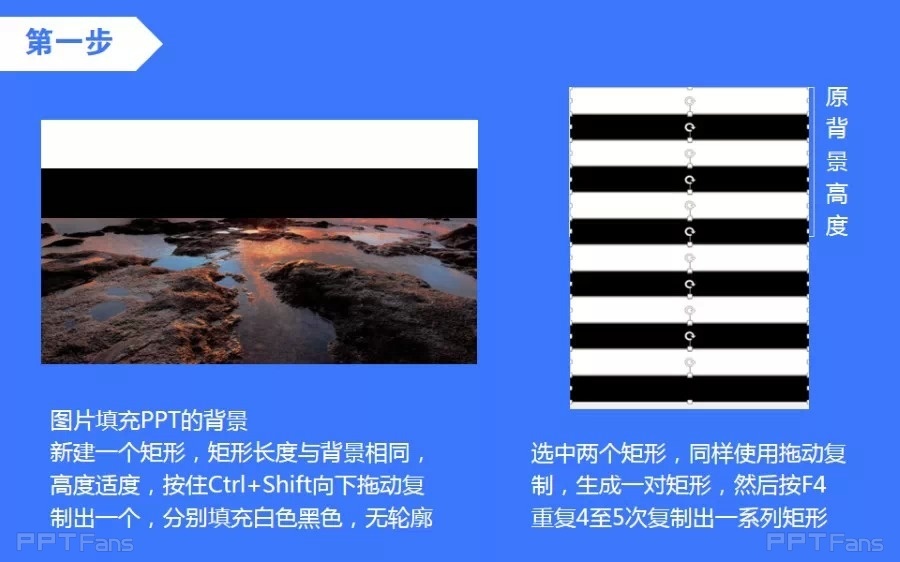
键盘Ctrl+a全选,Ctrl+G组合进入设置形状格式菜单,旋转-60°;按住Ctrl+滑动滚轮,缩放比例移动矩形组合覆盖住整个画面背景。
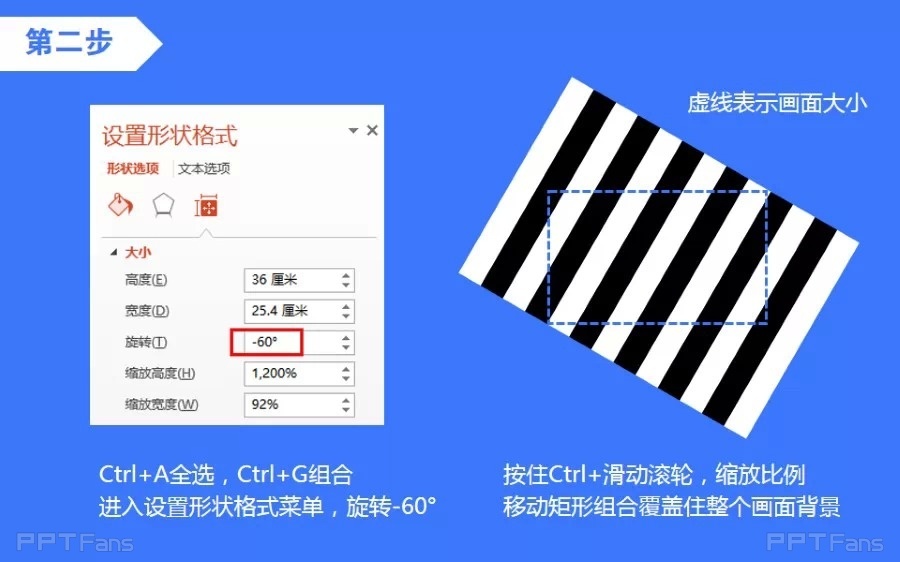
Ctrl+Shift+G解除组合,设置白色矩形的透明度为80%,将黑色矩形也填充为白色,透明度为95%。

Ctrl+G组合所有矩形,然后复制一份水平翻转如上图示;将两份矩形Ctrl+X剪切,然后Ctrl+V粘贴,并选择粘贴为图片格式,调整好位置最后依据背景尺寸裁剪好。

晶格风格大功告成,加上镂空的标题和装饰更显狂拽酷炫吊炸天。
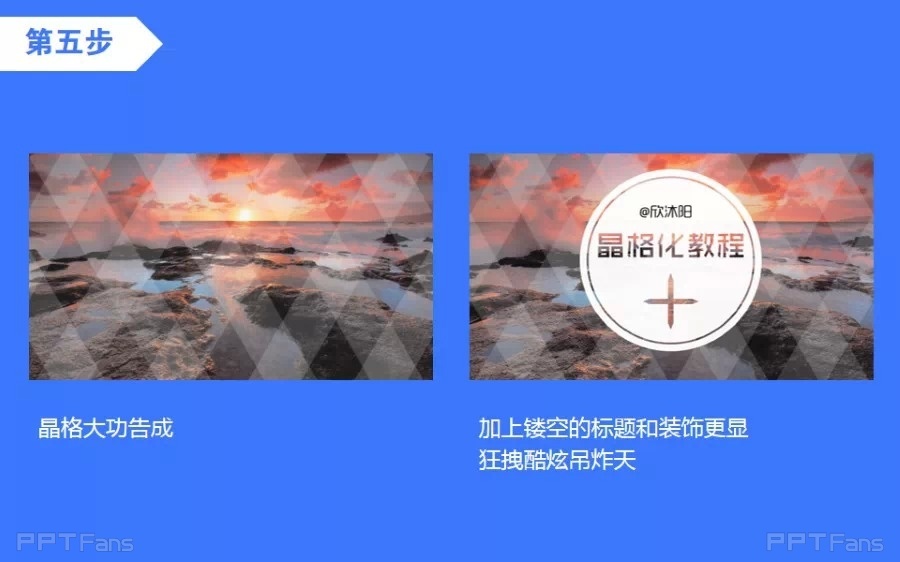
全教程完,请看最终效果

本文来自秋叶语录的微信公众平台。
返回“三分钟教程”教程目录列表
3
学到了,666!3
一脸懵逼3
看傻了,神仙操作